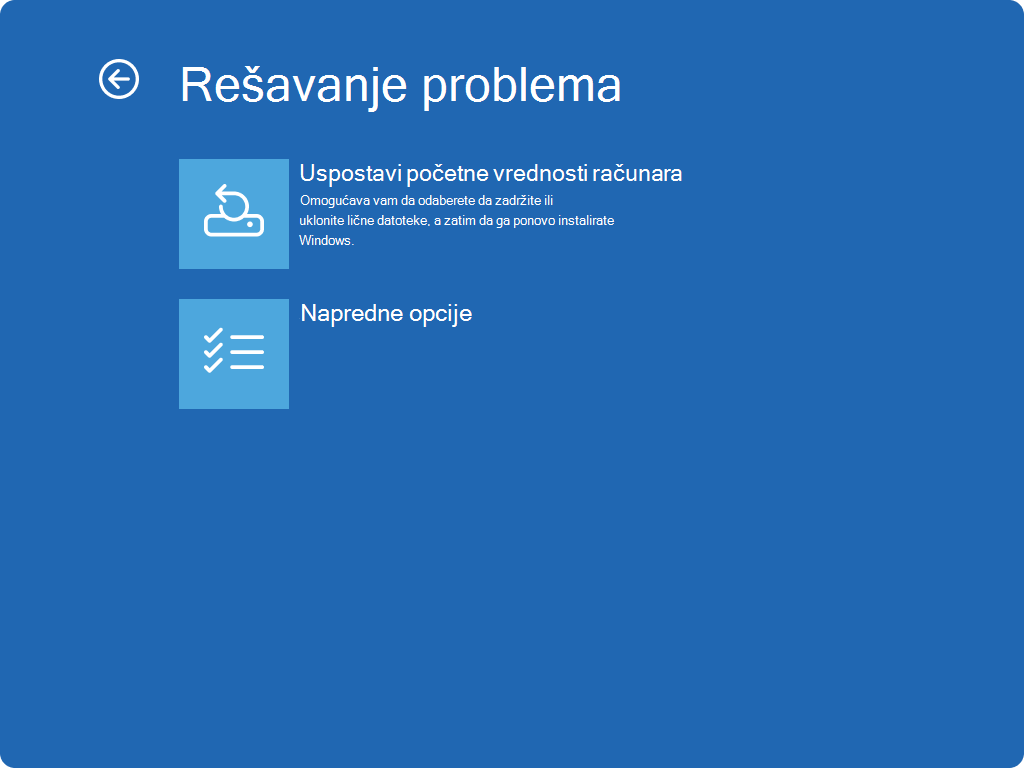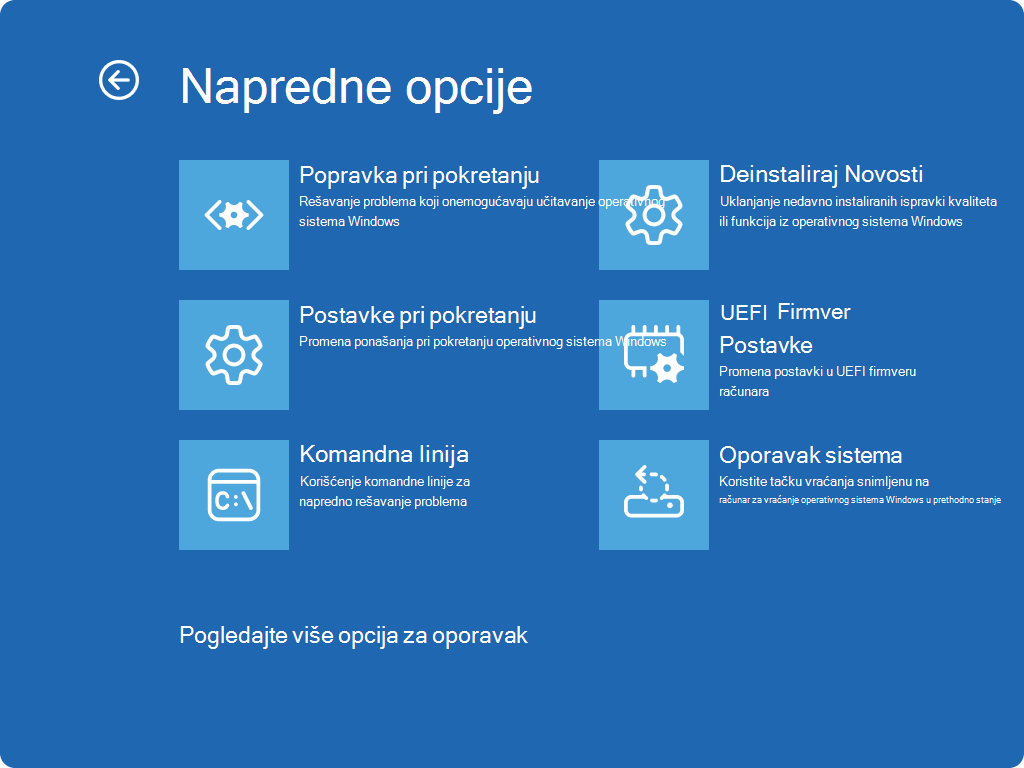Ako ste nedavno instalirali datoteku Windows Update a ispravka dovodi do grešaka ili drugih problema na uređaju, deinstalirajte ispravku da biste pokušali da rešite problem.
Važno: Pre nego što deinstalirate bezbednosnu ispravku, uverite se da ste razumeli rizike. Ako koristite aplikaciju Windows 11, pokušajte prvo ponovo da instalirate svoju verziju operativnog sistema Windows.
Deinstaliranje ispravke iz postavki
-
Izaberite stavku > Postavke > Windows Update . U okviru Srodne postavke izaberite stavku Istorija ažuriranja> Deinstaliraj ispravke ili koristite sledeću prečicu:Prikažiistoriju ažuriranja
Napomena: U Windows 10 možete da pristupate sa lokacije Update & Security > Windows Update >Prikažite istoriju ažuriranja> Deinstalirajte ispravke
-
Sa liste izaberite ispravku koju želite da uklonite, a zatim izaberite stavku Deinstaliraj.
Napomena: Nije moguće deinstalirati neke ispravke.
Podrška za Windows 10 završiće se u oktobru 2025.
Posle 14. oktobra 2025. Microsoft više neće pružati besplatne ispravke softvera za Windows Update, tehničku pomoć niti bezbednosne ispravke za Windows 10. Računar će i dalje raditi, ali preporučujemo da se prebacite na Windows 11.
-
Izaberite stavku > Postavke > Ažuriraj & bezbednost. U okviru Prikaz istorije ažuriranja> deinstalirajte ispravke ili koristite sledeću prečicu:Prikažiistoriju ažuriranja
-
Sa liste izaberite ispravku koju želite da uklonite, a zatim izaberite stavku Deinstaliraj.
Napomena: Nije moguće deinstalirati neke ispravke.
Deinstaliranje ispravke iz Windows RE
Ako ne možete da pristupite operativnom sistemu Windows i želite da deinstalirate ispravku, to možete da uradite iz usluge Windows RE. Evo koraka:
-
Kada se Windows RE, izaberite stavku Rešavanje> naprednih opcija> deinstaliranje Novosti.
-
Izaberite deinstaliraj najnoviju ispravku kvaliteta ili Deinstaliraj najnoviju ispravku kvaliteta.